Mandanten Talk
Den Zugriff auf Ihren Mandanten Talk können Sie aus der E-Mail, die Sie bekommen haben, direkt über https://fibudata-wp.de/webclient/#!/mandantentalk/ starten. Der E-Mail Versand für den Mandantentalk erfolgt auf die in den Allgemeinen Optionen hintelegte E-Mail Adresse und sofern die benutzerverwaltung aktiviert wurde auf die ausgewählte E-Mail-Adresse der dazu ausgewählten und berechtigten Mitarbeitenden.
Per Default erfolgt der Login über einen Token in der E-Mail automatisiert. Sollte der Login jedoch nicht automatisiert laufen, können Sie das Passwort aus dem Token deaktivieren, in dem Sie das Häckchen in den "Optionen" / "Optionen Allgemein" setzen.
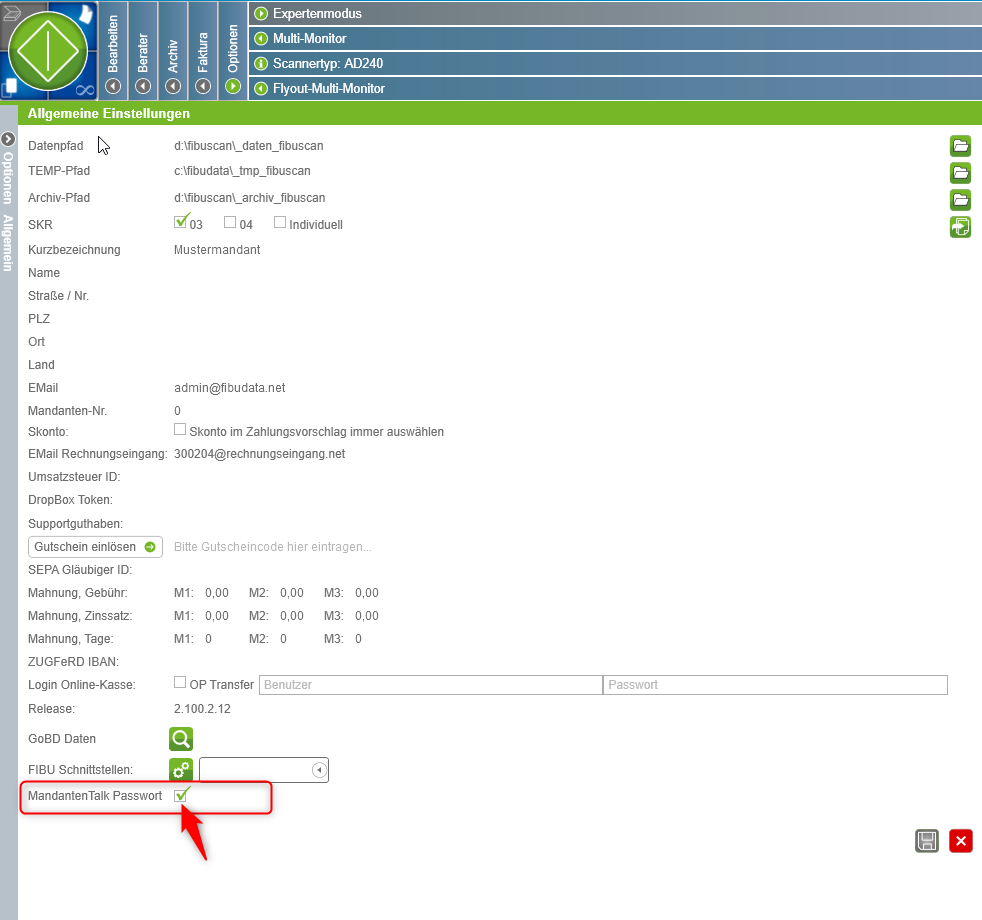
Mit einem Klick auf einer der Informationen die mit Links versehen sind; öffnet sich der Webclient automatisch...
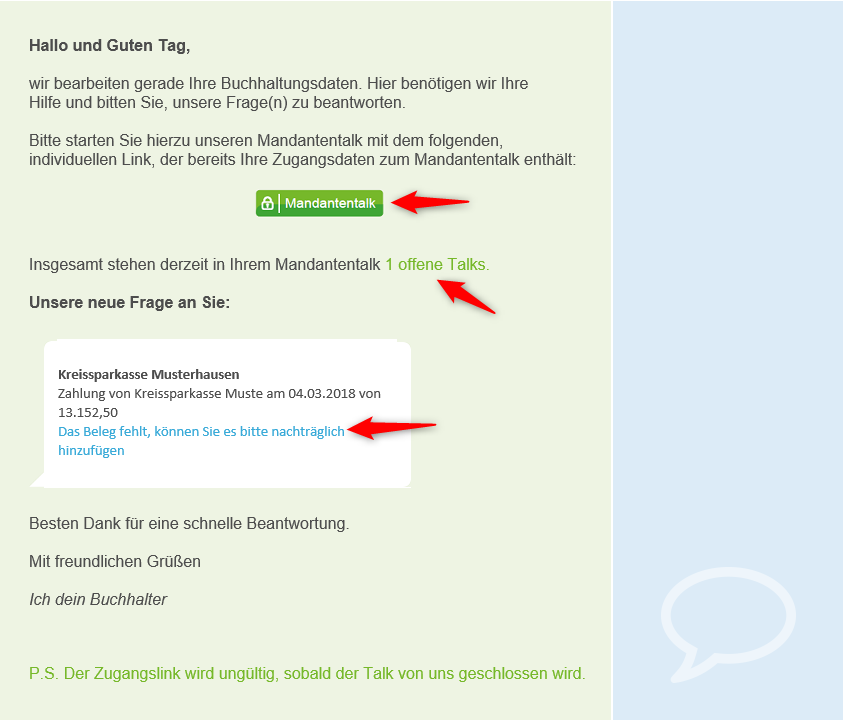
... in dem Bereich Mandantentalk (1) und Sie sehen die unbearbeiteten Positionen (2).
Hier können eine oder mehrere Positionen stehen. Die jeweils aktiviertePosition erkennen Sie an dem blauen Balken vor dem Eintrag.
(3) Klicken Sie auf den unbearbeiteten Eintrag (hier: AR 511 an Kunde511 ... ).
(4) Dann bekommen Sie im rechten Bereich den Namen Ihres zuständigen Mitarbeiters beim Buchhaltungs-/Steuerberatungsbüro
(5) und die gestellte Frage.
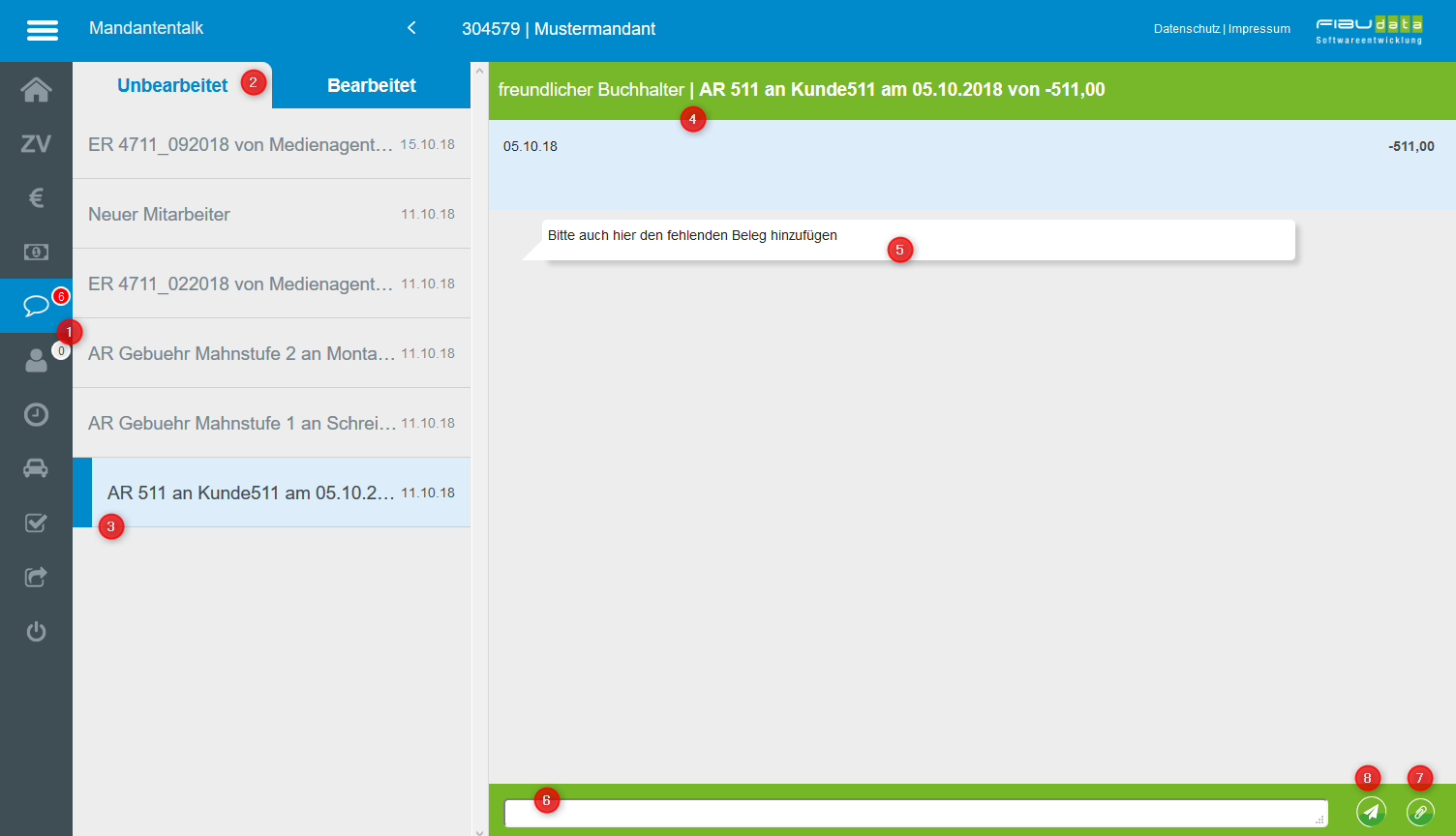
(6) Jetzt können Sie, wie in Messangerprogrammen gewohnt, dem Buchhaltungs-/ Steuerberatungsbüro eine Antwort auf die Fragen formulieren,
(7) oder Sie hängen mit dem "Büroklammer"-Symbol eine Datei von Ihrem PC an, sollten Sie es auf dem PC gestartet haben oder Sie fotographieren direkt das Dokument über ein Tablet oder Ihr Smartphone, sollten Sie den Mandantetalk auf einem der Geräte gestartet haben.
(8) Mit dem "Senden"-Symbol markieren Sie den Talk zu dieser Anfrage, und dieser wird in dem Bereich bearbeitet (3 unten) gespeichert. Ihre Antwort liegt dem Buchhaltungs-/Steuerberatungsbüro beim nächsten Öffnen des Programmes für Ihr Unternehmen zur Kenntnisnahme und weiteren Bearbeitung vor.

Haben Sie Ihrer Antwort einen Beleg hinzugefügt, wird dieser in dem Talk angezeigt und oben rechts wird auch der Anhang angezeigt. Sollten Sie mehrere Belege hinzufügen, wird hier die Anzahl der geladenen Belege angezeigt. Diese liegen beim Buchhaltungs-/Steuerberatungsbüro in der FIBUscan Anwendung den Anhängen zum betreffenden Datensatz unmittelbar bei, und könnten dem Beleganhang für die Finanzbuchhaltung direkt beigefügt werden.